
Như với bất kỳ nâng cấp hệ điều hành nào, bạn phải luôn đảm bảo có các bản cập nhật mới nhất cho phiên bản hiện tại của mình trước khi bắt đầu quá trình nâng cấp.
1. Mở cửa sổ dòng lệnh và nhập thông tin sau:
sudo apt update && sudo apt upgrade
2. Nhập mật khẩu nếu được nhắc.
3. Nếu không có bản cập nhật nào, nghĩa là hệ thống của bạn đã được cập nhật. Nếu có các bản cập nhật, hãy nhấn Y để cài đặt chúng và khởi động lại nếu được yêu cầu.
Ngoài ra, bạn có thể sử dụng GUI để cập nhật Linux Mint.
Nhập lệnh sau vào terminal:
sudo apt install mintupgrade
Nhập mật khẩu của bạn nếu được nhắc và nhấn Y để cài đặt. Sau khi quá trình cài đặt kết thúc, Linux Mint Upgrade Tool sẽ sẵn sàng để sử dụng.
Để nâng cấp hệ thống Linux Mint 20.3 của bạn lên 21, hãy nhập lệnh sau:
sudo mintupgrade
Nhập mật khẩu khi được nhắc và công cụ nâng cấp đồ họa sẽ khởi chạy.
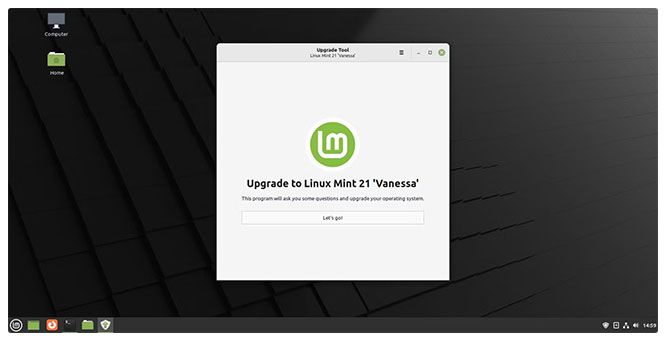
Màn hình bắt đầu của Linux Mint Upgrade Tool
Làm theo các bước bên dưới để nâng cấp hệ thống lên Linux Mint 21:
1. Khi ứng dụng được mở, hãy nhấp vào Let's go để bắt đầu quá trình.
2. Trên màn hình Phase 1: Preparation, nhấp vào OK để bắt đầu chạy giả lập quá trình nâng cấp.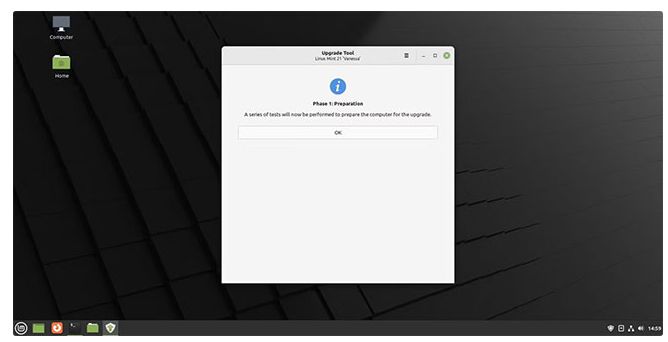
Màn hình Phase 1: Preparation
3. Nếu chưa thiết lập snapshot hệ thống bằng Timeshift, bạn sẽ cần thực hiện việc này ngay bây giờ. Bạn sẽ không thể tiếp tục cho đến khi có snapshot hệ thống gần đây.
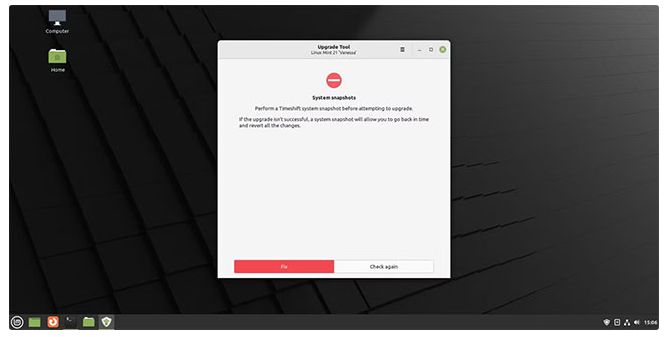
Màn hình lỗi
4. Sau khi có ảnh chụp nhanh, bạn có thể chuyển sang Phase 2: Simulation and Download. Nhấp vào OK để bắt đầu.
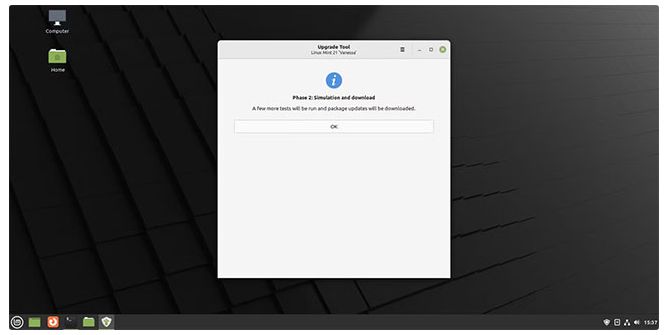
Màn hình Phase 2: Simulation and Download
5. Nếu quá trình giả lập nâng cấp hoàn tất thành công, công cụ sẽ cung cấp cho bạn bản tóm tắt các thay đổi. Nhấp vào OK để bắt đầu tải xuống.
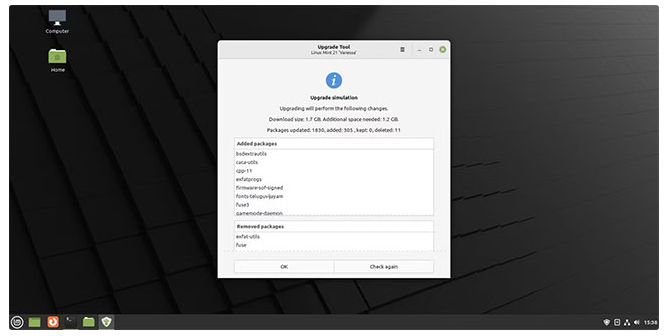
Màn hình tóm tắt quá trình giả lập
6. Khi quá trình tải xuống hoàn tất, bạn sẽ sẵn sàng cho Phase 3: Upgrade. Nhấn OK để tiếp tục.
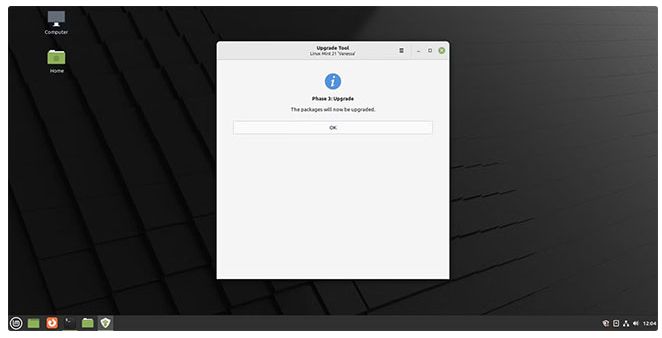
Màn hình Phase 3: Upgrade
7. Công cụ sẽ hiển thị cho bạn danh sách các gói "orphan" không còn tồn tại trong Linux Mint 21. Nhấp vào Fix để loại bỏ chúng và tiếp tục giai đoạn nâng cấp thực tế.
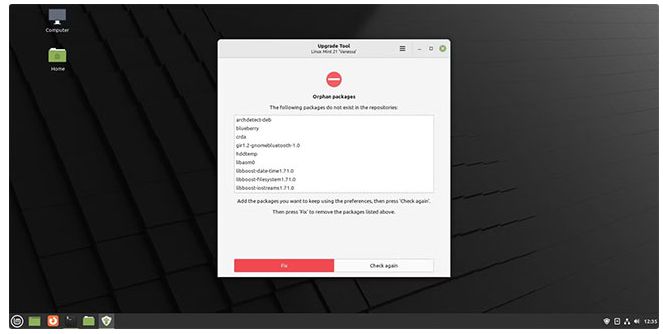
Các gói "orphan"
8. Ngoài ra, nếu bạn muốn giữ lại bất kỳ gói nào trong số này, hãy nhấp vào biểu tượng menu trong thanh tiêu đề, chọn Preferences, nhấp vào Orphan packages ở thanh bên bên trái và nhấp vào dấu cộng để thêm gói.
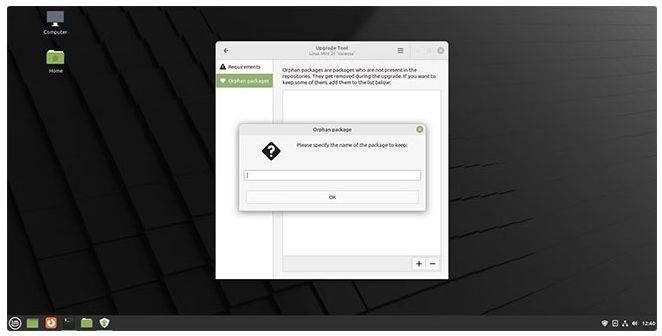
Loại bỏ các gói “orphan”
Nếu mọi thứ diễn ra suôn sẻ, bạn sẽ được chào đón bằng một màn hình thông báo thành công và được yêu cầu khởi động lại. Hãy thực hiện việc này ngay bây giờ.
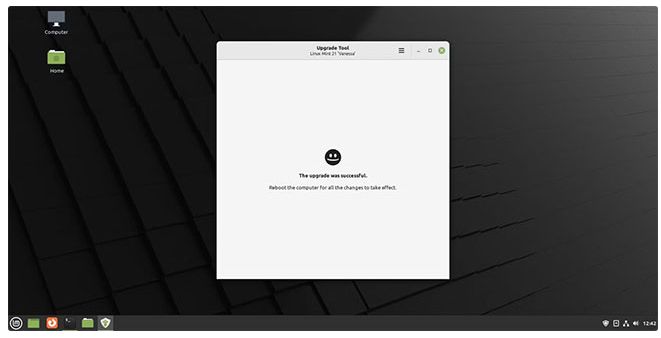
Màn hình thông báo thành công
Khi máy tính khởi động thành công vào Linux Mint 21, bạn có thể xóa Upgrade Tool bằng cách nhập:
sudo apt remove mintupgrade
Nhập mật khẩu nếu được nhắc và nhấn Y để tiếp tục. Khi quá trình gỡ cài đặt hoàn tất, hãy khởi động lại máy tính Linux của bạn bằng cách sử dụng lệnh:
sudo reboot
Bây giờ, bạn đã nâng cấp thành công cài đặt Linux Mint của mình lên phiên bản 21 "Vanessa" từ phiên bản 20.3 "Una".
Người dùng các phiên bản cũ hơn của Linux Mint có thể cập nhật lên bản phát hành nhỏ mới nhất và sử dụng quy trình tương tự để nâng cấp lên phiên bản chính tiếp theo.
Bây giờ là thời điểm tuyệt vời để kiểm tra những gì Linux Mint 21 cung cấp, ngoài việc cho phép bạn cài đặt các ứng dụng yêu thích và tùy chỉnh màn hình Cinnamon theo ý thích của bạn.
Chúc bạn thành công!Nguồn: Quản trị mạng
Tips: Tham gia Channel Telegram KDATA để không bỏ sót khuyến mãi hot nào